Page 1
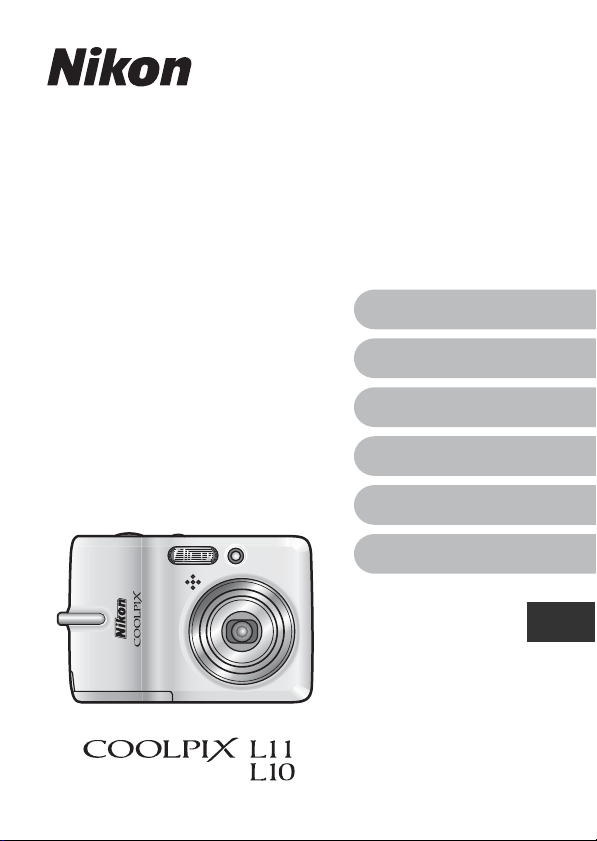
Schnellstar t
Schnellstar t
Einleitung
Erste Schritte
Fotografieren
Weitere Funktionen
Installieren von
PictureProject
Wiedergabe der Bilder
auf einem Computer
De
Se
DIGITALKAMERA
Fi
Dk
Page 2
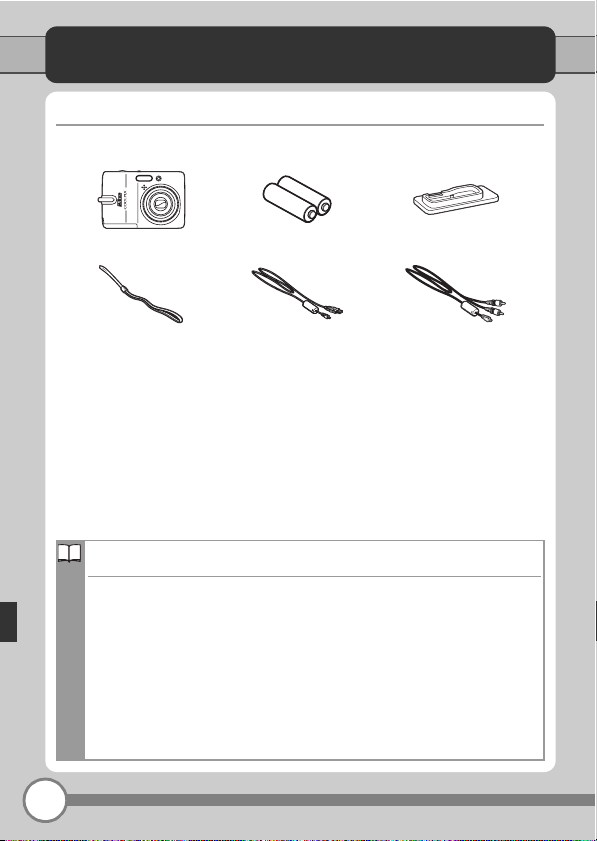
Einleitung
Der Packungsinhalt
Nehmen Sie die Kamera und das Zubehör aus dem Karton und überprüfen Sie, ob alle im Folgenden aufgeführten Teile mitgeliefert wurden.
Digitalkamera
COOLPIX L11/COOLPIX L10
Trageriemen USB-Kabel UC-E6 Audio-/Videokabel EG-CP14
• CD mit Handbuch zur Digitalfotografie
• Schnellstart (diese Anleitung)
• Garantieunterlagen
* Mit Hilfe der im Lieferumfang enthaltenen Batterien kann sich der Kunde beim
Kauf von der Funktionstüchtigkeit der Kamera überzeugen. Die Lebensdauer der
mitgelieferten Batterien ist geringer als die von handelsüblichen Batterien gleichen Typs.
HINWEIS: Im Lieferumfang ist keine Speicherkarte enthalten. Eine Liste empfohlener Speicherkarten finden Sie im Handbuch zur Digitalfotografie auf Seite102.
Anzeigen des
(auf CD)
Das Handbuch zur Digitalfotografie kann mit der Software Adobe Reader
bzw. Adobe Acrobat Reader 5.0 oder höher angezeigt werden, die kostenlos von der Adobe-Website heruntergeladen werden kann.
1 Starten Sie den Computer und legen Sie die CD mit dem Handbuch zur
Digitalfotografie ein.
2 Doppelklicken Sie im Arbeitsplatz (Windows) bzw. auf dem Desktop (Mac
OS) auf das CD-Symbol (COOLPIX L11L10).
3 Doppelklicken Sie auf das Symbol »INDEX« oder »INDEX.pdf«, um einen
Sprachauswahldialog anzuzeigen.
Klicken Sie auf eine Sprache und folgen Sie den Links, um das Handbuch
zur Digitalfotografie anzuzeigen.
Mignon-Batterien,Typ LR6
(Alkaline, Größe: AA)*
• PictureProject-Installations-CD (gelb)
• CD mit PictureProject-Referenzhand-
buch (silberfarben)
Handbuchs zur Digitalfotografie mit der COOLPIX L11/ L10
Druckerstation PV-14
(nur COOLPIX L11)
(nur COOLPIX L11)
2
Page 3
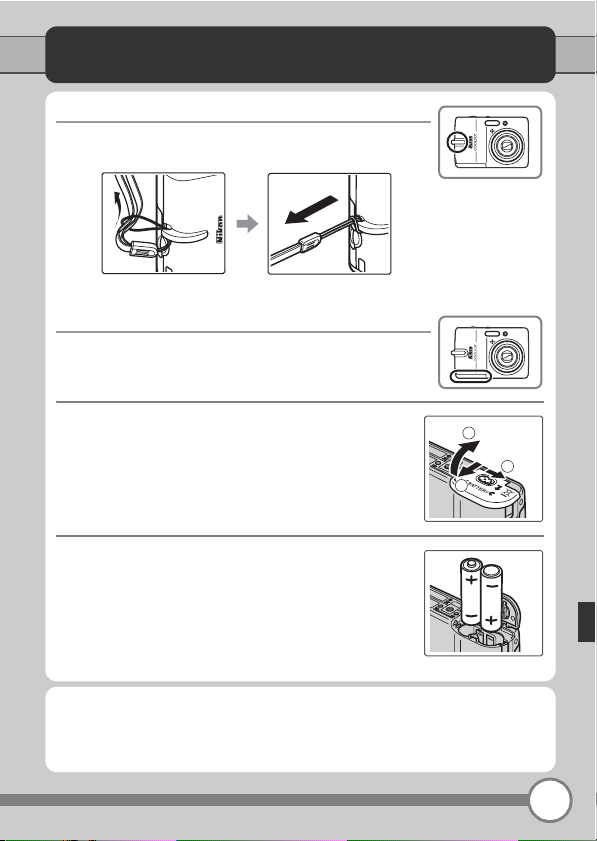
Erste Schritte
Schritt 1 Befestigen des Trageriemens
Befestigen Sie den Trageriemen wie in den Abbildungen dargestellt.
Schritt 2 Einsetzen der Akkus/Batterien
Setzen Sie Batterien bzw. Akkus wie nachfolgend beschrieben in die Kamera ein.
2.1 Öffnen Sie das Akku-/Batteriefach.
3
1
2
2.2 Setzen Sie die Akkus/Batterien wie in der
Abbildung gezeigt in das Fach ein. Achten
Sie darauf, Plus- und Minuspol nicht zu verwechseln.
Grafiken und Textanzeigen
Die in diesem Schnellstart abgebildeten Grafiken, Menü- und Displaydarstellungen beziehen sich auf die COOLPIX L11.
Die COOLPIX L10 unterscheidet sich von der COOLPIX L11 nur in den Fällen, die die Einstellungen für Bildqualität und
Bildgröße betreffen. Standardmäßig sind die Optionen »Normal
COOLPIX L10 voreingestellt.
c
« für die COOLPIX L11 und »Normal d« für die
3
Page 4
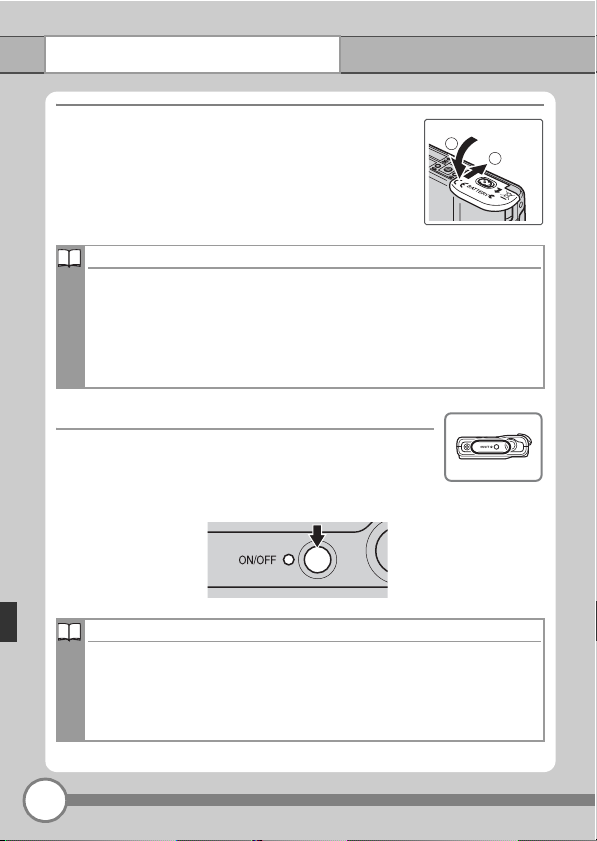
Erste Schritte
2.3 Schließen Sie das Akku-/Batteriefach.
1
Austauschen von Akkus/Batterien
Schalten Sie die Kamera aus und vergewissern Sie sich, dass die Betriebsbereitschaftsanzeige erloschen und der Monitor deaktiviert ist, bevor Sie die
Abdeckung des Akku- und Batteriefachs öffnen. Wenn Sie neue Akkus bzw.
Batterien in die Kamera einsetzen, sollten Sie überprüfen, ob im Menü
»Akku/Batterie« die richtige Option ausgewählt ist. Eine entsprechende
Anleitung finden Sie im Handbuch zur Digitalfotografie auf Seite 101. Stan-
dardmäßig ist die Option »Alkaline« ausgewählt.
Schritt 3 Einschalten der Kamera
Drücken Sie den Ein-/Ausschalter, um die Kamera einzuschalten.
Die Betriebsbereitschaftsanzeige leuchtet kurz auf und
der Monitor schaltet sich ein.
Energie sparender Ruhezustand
Wenn bei Akku- oder Batteriebetrieb innerhalb von etwa fünf Sekunden keine
Eingabe erfolgt, wird die Monitorhelligkeit automatisch verringert, um Energie
zu sparen. Durch Betätigen eines beliebigen Bedienelements der Kamera wird
die Anzeige reaktiviert. Wenn etwa 30 Sekunden lang keine Eingabe erfolgt,
wird der Monitor automatisch ausgeschaltet. Wenn weitere drei Minuten lang
keine Eingabe erfolgt, wird die Kamera automatisch ausgeschaltet.
2
4
Page 5
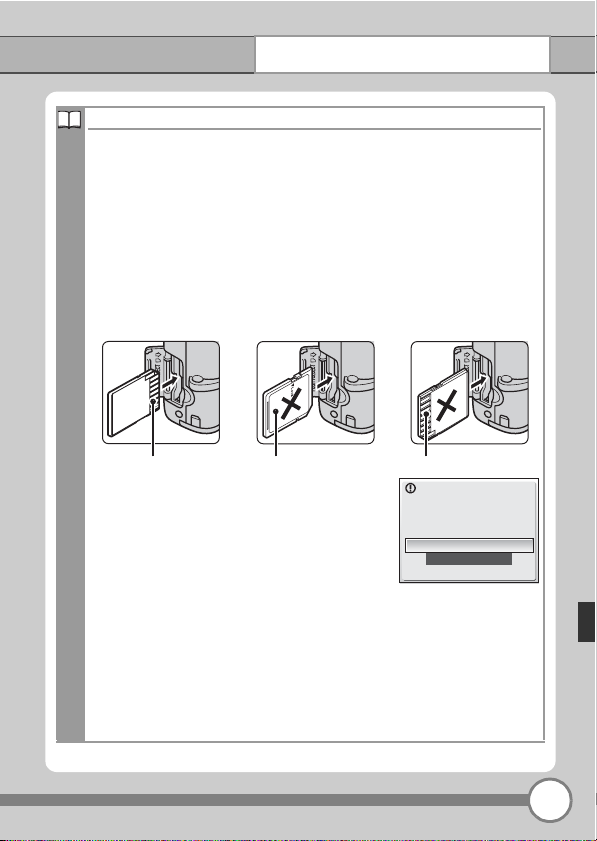
Erste Schritte
Speicherkarten
Standardmäßig werden die Bilder im internen Speicher gespeichert. Weitere Bilder können gespeichert werden, wenn Sie eine SD-Speicherkarte (Secure Digital)
in die Kamera einsetzen. Nur wenn keine Speicherkarte eingesetzt ist, können
Bilder im internen Speicher gespeichert oder aus diesem gelöscht werden.
So setzen Sie eine Speicherkarte ein:
1 Vergewissern Sie sich, dass die Betriebsbereitschaftsanzeige der Kamera
nicht leuchtet. Drücken Sie gegebenenfalls den Ein-/Ausschalter, um die
Kamera auszuschalten.
Öffnen Sie die Abdeckung des Speicherkartenfachs und schieben Sie die Speicherkarte
2
in das Fach ein, bis sie hörbar einrastet. Setzen Sie die Speicherkarte wie unten abgebildet in das Speicherkartenfach ein. Wenn Sie die Speicherkarte verkehrt herum in das
Fach einsetzen, kann die Kamera oder die Speicherkarte beschädigt werden. Schließen
Sie nach dem Einsetzen der Speicherkarte die Abdeckung des Speicherkartenfachs.
Kontakte Vorderseite (Etikett) Kontakte
3
Schalten Sie die Kamera ein. Wenn die rechts
abgebildete Meldung auf dem Monitor erscheint,
muss die Speicherkarte erst formatiert werden,
bevor sie verwendet werden kann. Markieren Sie
mit dem Multifunktionswähler die Option »Formatieren« und drücken Sie anschließend die Taste
d. Schalten Sie die Kamera während des For-
matierens nicht aus, und nehmen Sie weder
die Akkus/Batterien noch die Speicherkarte heraus.
Bitte beachten Sie:
Daten auf der Speicherkarte unwiderruflich gelöscht.
Formatieren von allen Bildern, die Sie behalten möchten, Sicherungskopien.
Schalten Sie die Kamera aus und vergewissern Sie sich, dass die Betriebsbereitschaftsanzeige erloschen und der Monitor deaktiviert ist, bevor Sie die
Speicherkarte entnehmen. Öffnen Sie die Abdeckung des Speicherkartenfachs. Auf leichten Druck hin wird die Karte entriegelt und springt ein Stück
heraus. Sie können die Karte nun herausziehen.
Beim Formatieren werden alle Bilder und sonstigen
Die Speicherkarte ist nicht
formatiert.
Abbrechen
Formatieren
Erstellen Sie vor dem
5
Page 6
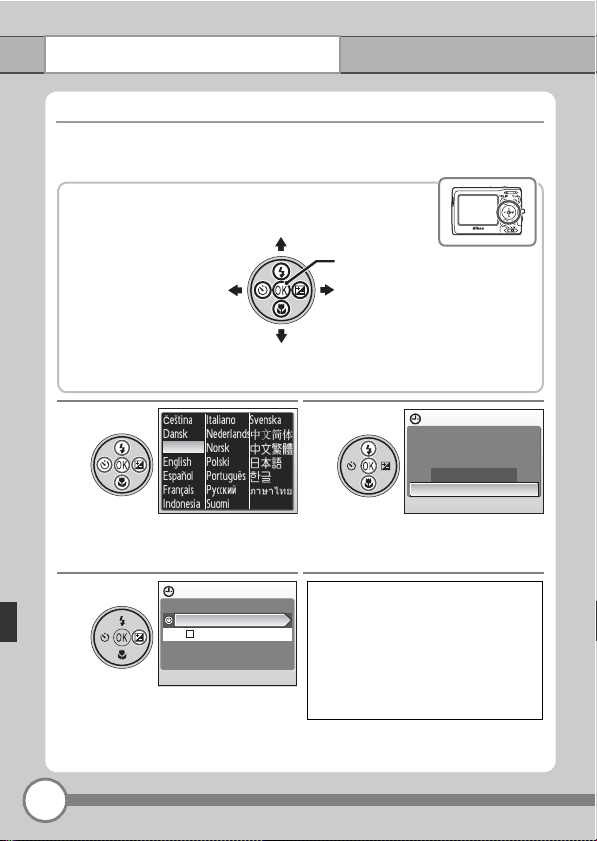
Erste Schritte
Schritt 4 Einstellen von Sprache, Datum und Uhrzeit
Wenn die Kamera das erste Mal eingeschaltet wird, wird ein Sprachauswahldialog angezeigt. Folgen Sie der Anleitung, um die Sprache für die Menüs und
Meldungen auszuwählen und Datum und Uhrzeit der Kamera einzustellen.
Der Multifunktionswähler
Nehmen Sie die Einstellungen mit dem Multifunktionswähler vor.
Rückkehr zum übergeordneten Menü
(Markierung nach links
bewegen)
Wie Sie den Multifunktionswähler bedienen müssen, können Sie an
der weißen Hervorhebung in den folgenden Abbildungen sehen.
4.
1
Cursor nach oben bewegen
Cursor nach unten bewegen
Deutsch
Auswahl bestätigen
Untermenü einblenden (Markierung nach rechts bewegen oder
Auswahl bestätigen)
4.
2
Datum & Uhrzeit
Datum und Uhrzeit
einstellen?
Nein
Ja
Wählen Sie die gewünschte
Sprache aus und drücken Sie
anschließend die Taste d.
4.
3
Zeitzone
X
Drücken Sie den Multifunktionswähler rechts.
Das Menü für die Zeitzone Ihres Wohnorts wird angezeigt.
6
London,Casablanca
y
Sommerzeit
Markieren Sie »Ja« und drücken Sie die Taste d.
Das Menü Zeitzone wird angezeigt.*
* Zur Auswahl der Sommerzeit drü-
cken Sie den Multifunktionswähler
unten, um die Option »Sommerzeit« zu markieren, und drücken
Sie anschließend die Taste d.
Drücken Sie den Multifunktionswähler oben, um zu Schritt 4.3 zurückzukehren.
Page 7
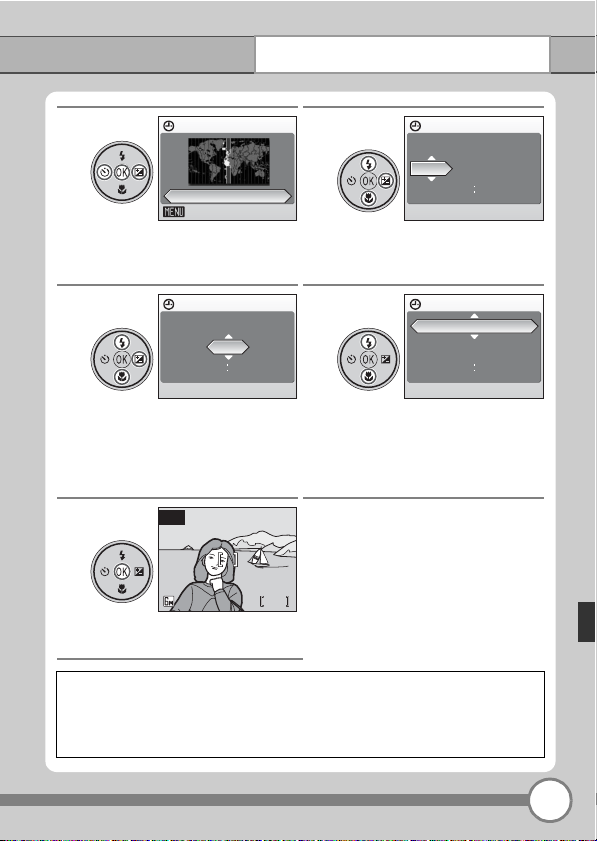
4.
5
M
4
Wohnort-Zeitzone
London,Casablanca
X
Zurück
Wählen Sie Ihre Wohnort-Zeitzone und drücken Sie die Taste
Das Datumsmenü wird angezeigt.
4.
6
Datum & Uhrzeit
TMJ
15
Erste Schritte
4.
5
d
200705
0000
Stellen Sie den Tag ein und
.
drücken Sie den Multifunktionswähler rechts.
4.
7
Datum & Uhrzeit
TMJ
15
Datum & Uhrzeit
TMJ
15
200701
0000
200705
1015
Stellen Sie den Monat ein und
drücken Sie den Multifunktionswähler rechts.
Stellen Sie das Jahr und die
•
Wählen Sie die gewünschte
Reihenfolge aus, in der Tag,
Monat und Jahr angezeigt
werden (Datumsformat).
Uhrzeit auf gleiche Weise ein.
4.
8
L
M
5
Die Einstellungen werden sofort wirksam.
Wenn die Sommerzeit endet, müssen Sie im Systemmenü unter »Datum & Uhrzeit« die Option »Sommerzeit« wieder deaktivieren. Die Uhrzeit wird dadurch
automatisch um eine Stunde zurückgestellt. Weiterführende Informationen
zum Einstellen von Datum und Uhrzeit finden Sie auf Seite 90 des Handbuchs
zur Digitalfotografie.
7
Page 8

Fotografieren
5
Schritt 1
Überprüfen der Anzeigen auf dem Monitor
Überprüfen Sie die Akku-/Batteriekapazität sowie die
Anzahl der verbleibenden Aufnahmen.
Aufnahmebetriebsart
Das Symbol M wird beim Fotografieren mit Auto-
L
) angezeigt.
matik (
Verwenden Sie den Multifunktionswähler, um andere
Aufnahmebetriebsarten auszuwählen (
Seite 8 und 16 bis 21 im Handbuch zur
Digitalfotografie
L
c
14).
5
Ladestandsanzeige
KEINE ANZEIGE
w
K
Achtung:
Akkukapazität erschöpft.
Bildqualität und Bildgröße
Wählen Sie die Bildgröße und die Bildqualität im Menü »Bildqualität/-größe« aus.
Seite 74 im Handbuch zur Digitalfotografie
c
: Dieses Symbol steht vor Verweisen auf andere informative Abschnitte in diesem Schnellstart.
Akkus/Batterien sind vollständig aufgeladen.
Akkus/Batterien sind fast entladen. Halten
Sie Ersatzakkus oder Ersatzbatterien bereit.
Akkus/Batterien sind entladen. Tauschen Sie
die Akkus/Batterien gegen frische aus.
Symbol für internen Speicher
Neue Aufnahmen werden im
internen Speicher gespeichert
(Kapazität ca. 7 MB). Sobald
eine Speicherkarte eingesetzt
wird, erlischt die Anzeige
und alle folgenden Aufnahmen werden auf der Speicherkarte gespeichert.
Anzahl der verbleibenden
Aufnahmen
8
M
Page 9

Fotografieren
5
p
Schritt 2 Halten der Kamera
Halten Sie die Kamera ruhig mit beiden Händen und achten Sie darauf,
das Objektiv, das Blitzfenster und das Mikrofon nicht mit den Fingern
oder anderen Gegenständen zu berühren.
Schritt 3 Wählen des Bildausschnitts
Richten Sie das Motiv ungefähr in der Mitte des Monitors aus. Stellen Sie
die Größe des Bildausschnitts mit den Zoomtasten ein.
Die Zoomtasten
Drücken Sie v, um das Motiv
»näher heranzuholen«, sodass es
größer abgebildet wird. Drücken
t
, um das Motiv kleiner
Sie
abzubilden, sodass der im Bild
sichtbare Bereich größer wird.
p
L
5
9
Page 10

Fotografieren
5
p
Di
d
pp
Schritt 4 Scharfstellen und Auslösen
4.1 Drücken Sie den Auslöser bis zum er-
sten Druckpunkt (hier spüren Sie einen leichten Widerstand). Die
Kamera stellt auf das Motiv in der
Bildmitte scharf.
e gemessene Entfernung un
der Belichtungswert bleiben
gespeichert, solange der Auslöser bis zum ersten Druckpunkt
gedrückt gehalten wird.
Überprüfen Sie, während Sie
den Auslöser bis zum ersten
Druckpunkt drücken, den Fokusindikator und die Kontrollleuchte für Blitzbereitschaft:
Fokusindikator
Blitzbereitschaftsanzeige
Leuchtet (grün)
Blinkt (rot)
Leuchtet (rot)
Blinkt (rot) Das Blitzgerät wird aufgeladen.
Aus Der Blitz ist ausgeschaltet oder wird nicht benötigt.
L
Kamera hat auf das Motiv scharf gestellt.
Die Kamera kann nicht scharf stellen. Wählen Sie in diesem Fall einen anderen Bildausschnitt und versuchen Sie es erneut.
Das Blitzgerät löst bei der nächsten Aufnahme automatisch aus.
p
5
4.2 Drücken Sie den Auslöser bis zum zweiten Druck-
punkt, um ein Bild aufzunehmen.
10
Page 11

Schritt 5 Wiedergabe der Bilder
5
1 Bild
lö
schen?
Drücken Sie die Taste i, um die gespeicherten Bilder auf dem Monitor
anzuzeigen.
Fotografieren
5
i
Verwenden Sie den Multifunktionswähler, um weitere Bilder anzuzeigen. Drü-
Vorheriges Bild anzeigen
cken Sie den Multifunktionswähler
rechts oder unten, um Bilder in der Reihenfolge anzuzeigen, in der sie aufgenommen wurden, bzw. links oder oben,
um die Bilder in umgekehrter Reihenfolge anzuzeigen.
Nächstes Bild anzeigen
Die folgenden Aktionen können in der Wiedergabebetriebsart durchgeführt werden:
Aktion Taste
Bild vergrößern
Indexbilder anzeigen t (j)
Helligkeit und Kontrast optimieren
v (k)
u (d)
Drücken Sie die Taste i erneut oder drücken Sie den Auslöser bis zum
ersten Druckpunkt, um zur Aufnahmebereitschaft zurückzukehren.
Seite 22 im Handbuch zur Digitalfotografie
Löschen nicht benötigter Aufnahmen
1 Bild
Mit der Taste T wird das aktuell auf
dem Monitor angezeigte Bild
gelöscht. Es wird eine Sicherheitsabfrage angezeigt. Markieren Sie
eine der folgenden Optionen und
drücken Sie anschließend
• »
Nein«: Beenden, ohne das Bild
zu löschen.
• »
Ja«: Bild löschen.
d
:
1 Bild
löschen?
schen?
Nein
Ja
11
Page 12

Fotografieren
Schritt 6 Ausschalten der Kamera
Drücken Sie den Ein-/Ausschalter, um die Kamera auszuschalten.
Verwenden der Kameramenüs
Mit Hilfe der Menüs können zahlreiche Einstellungen für den Aufnahme- oder Wiedergabebetrieb vorgenommen werden. Drücken Sie die
Ta st e m, um das Menü der aktuellen Betriebsart einzustellen und wählen Sie mit dem Multifunktionswähler eine Option aus (siehe Seite 6).
Wenn ein Fragezeichen auf dem Monitor angezeigt wird, kann mit der Taste v (l) ein Hilfetext zum aktuell gewählten Menüpunkt
eingeblendet werden.
Seite 73 im Handbuch zur Digitalfoto-
grafie
12
Aufnahme
System
Bildqualität/-größe
Weißabgleich
Serienaufnahme
BSS
MENU
Ende
H
?
Page 13

Weitere Funktionen
+1.0
Blitz, Selbstauslöser, Makrofunktion
und Belichtungskorrektur
Wenn Sie den Multifunktionswähler in der Aufnahmebetriebsart oben, unten,. links
oder rechts drücken, werden die Menüs für den Blitz, den Selbstauslöser, die Makrofunktion bzw. die Belichtungskorrektur angezeigt.
Blitz
Folgende Blitzeinstellungen stehen zur Auswahl:
Blitzeinstellung Beschreibung
Automatik
z
Automatik mit
Reduzierung des
A
Rote-Augen-Effekts
Aus
B
Aufhellblitz
C
Langzeitsyn-
D
chronisation
Seite 24 im Handbuch zur Digitalfotografie
Makroaufnahmen
Verwenden Sie die Makrofunktion für Nahaufnahmen.
Wenn das Symbol F grün leuchtet, kann die Kamera auf
Motive in einem Mindestabstand von 15 cm zum Objektiv
scharf stellen.
Selbstauslöser
Die Kamera verfügt über einen Selbstauslöser mit 10 Sekunden Vorlaufzeit, mit dem Sie beispielsweise Selbstporträts aufnehmen können. Wenn
Sie mit Selbstauslöser fotografieren, sollten Sie die Kamera auf ein Stativ
montieren (empfohlen) oder auf eine flache stabile Unterlage stellen.
Seite 26 im Handbuch zur Digitalfotografie
Das Blitzgerät löst bei schwachem Umgebungslicht automatisch aus.
Bei Porträtaufnahmen wird der »Rote-AugenEffekt« reduziert.
Das Blitzgerät löst auch bei ungünstigen Lichtverhältnissen nicht aus.
Das Blitzgerät löst bei jeder Aufnahme aus. Sinnvoll zur Aufhellung von Schattenbereichen und Motiven im Gegenlicht.
Das Blitzgerät leuchtet das Hauptmotiv aus. Um bei Nacht
oder schwachem Umgebungslicht zusätzlich Hintergrunddetails wiederzugeben, wird mit langer Belichtungszeit belichtet.
Belichtungskorrektur
Mit einer Belichtungskorrektur können Sie die von
der Kamera vorgeschlagene Belichtung gezielt ändern, um ein Motiv heller oder dunkler abzubilden.
Wenn das Bild zu dunkel ist: Wählen Sie einen
positiven Korrekturwert (+). Wenn das Bild zu
hell ist: Wählen Sie einen negativen Korrekturwert (–).
Seite 28 im Handbuch zur Digitalfotografie
Seite 27 im Handbuch zur Digitalfotografie
Blitz
Belichtung +/-
+1.0
+1.0+1.0
Makro
Ein
Aus
Selbstauslöser
Ein
Aus
zzz
+2.0
0
-2.0
OFF
13
Page 14

Weitere Funktionen
Der Betriebsartenschalter
Stellen Sie den Betriebsartenschalter auf die gewünschte Betriebsart ein.
b: Motivprogramme (siehe unten)
L: Automatik
Die Motivprogramme
Die Kamera verfügt über 16 Motivprogramme.
Mit der Wahl eines Motivprogramms werden die
Kameraeinstellungen automatisch auf die entsprechende Aufnahmesituation oder den entsprechenden Motivtyp abgestimmt. Stellen Sie
den Betriebsartenschalter auf b, um mit Motivprogramm zu fotografieren. Drücken Sie die
Taste m, um das Menü der Motivprogramme
einzublenden. Markieren Sie das gewünschte
Motivprogramm und drücken Sie anschließend
die Taste d.
14
T: Filmsequenzen
SCN
Motivprogramme
System
Porträt-Autofokus
Porträt
Landschaft
Sport
MENU
Ende
?
Page 15

Weitere Funktionen
Die folgenden Motivprogramme stehen zur Verfügung:
Motivprogramm Beschreibung
m Porträt-Autofokus
B Porträt Erstellt Porträtaufnahmen vor unscharfem Hintergrund.
E Landschaft
P Sport Ideal für dynamische Actionfotos
D Nachtporträt Für Porträtaufnahmen bei Nacht geeignet
C Innenaufnahme
H Strand/Schnee
I Sonnenuntergang Für Sonnenauf- und -untergänge geeignet
J Dämmerung Ideal für Landschaftsaufnahmen bei schwachem Licht
G Nachtaufnahme Abgestimmt auf nächtliche Szenerien
M Nahaufnahme Optimiert für Nahaufnahmen
N Museum
K Feuerwerk Ideal für die Lichteffekte eines Feuerwerks
O Dokumentkopie
L Gegenlicht Auf Motive im Gegenlicht abgestimmt
F
Panorama-Assistent
Seite 29 im Handbuch zur Digitalfotografie
Ideal für Porträtaufnahmen. Gesichter werden von der
Kamera automatisch erkannt und scharf gestellt.
Gibt Landschafts- und Stadtaufnahmen mit kräftigen
Farben wieder.
Auf Partys und andere Situationen in Innenräumen abgestimmt
Für ausgedehnte Schneefelder, Sandstrände oder lichtspiegelnde Wasseroberflächen
Für Innenaufnahmen, bei denen die Verwendung von
Blitzlicht nicht erlaubt ist.
Für Zeichnungen sowie handschriftliche und gedruckte
Texte geeignet
Für Panorama-Aufnahmen
Außerdem können Sie mit der Funktion »O Tonaufnahme« im Menü der
Motivprogramme Tonsequenzen aufzeichnen und gespeicherte Tonsequenzen wiedergeben.
Seite 52 im Handbuch zur Digitalfotografie
15
Page 16

Installieren von PictureProject
PictureProject
Installieren Sie die mitgelieferte PictureProject-Software, um Bilder zur Wiedergabe und
Speicherung zu einem Computer zu übertragen. Die wichtigsten Funktionen von PictureProject sind in der unteren Abbildung erklärt. Ausführlichere Informationen zur Bedienung
des Programms finden Sie im
Organisieren: Betrachten
und sortieren Sie Ihre Bilder.
PictureProject-Referenzhandbuch
Bearbeiten:
korrigieren Sie Helligkeit und Farbton oder setzen Sie
andere Funktionen zur Bildoptimierung ein.
Erstellen Sie Ausschnittvergrößerungen,
auf der silberfarbenen CD.
Ordnerhierarchie:
Sortieren Sie Bilder in
Alben und Ordner ein.
Bildindex:
Zeigen Sie Bilder aus dem ausge-
wählten Album oder Ordner als Miniaturen an.
Layout:
Ordnen Sie Ihre Bilder in ei-
nem Layout an, um sie auszudrucken.
Darüber hinaus können Sie mit PictureProject eine Vielzahl weiterer Aufgaben ausführen, beispielsweise Bilder drucken, per E-Mail versenden, in einer
automatischen Diashow wiedergeben oder auf CD bzw. DVD kopieren.
Anzeigen des PictureProject-Referenzhandbuchs
Das
PictureProject-Referenzhandbuch
Adobe Acrobat Reader 5.0 oder höher angezeigt werden, die kostenlos von der Adobe-Website heruntergeladen werden kann. Um das Referenzhandbuch anzuzeigen, starten Sie den
Computer und legen die silberfarbene CD mit dem PictureProject-Referenzhandbuch in ein
CD- oder DVD-Laufwerk ein. Doppelklicken Sie auf das CD-Symbol und anschließend auf das
Symbol »INDEX.pdf«, wie auf Seite 2 dieses Schnelleinstiegs beschrieben.
HINWEIS:
Je nachdem, welche Version von PictureProject installiert wird, können die
während der Installation angezeigten Dialoge von den hier abgebildeten abweichen. Die Abbildungen in dieser Anleitung stammen aus Windows XP.
(auf CD) kann mit der Software Adobe Reader bzw.
16
Page 17

Installieren von PictureProject
Bevor Sie beginnen: Systemanforderungen
Stellen Sie sicher, dass Ihr System die folgenden Anforderungen erfüllt:
Windows Mac OS
300 MHz-Pentium o der besser
Prozessor
Betriebssystem*
Freier
Festplattenspeicher
RAM 64 MB oder mehr; 128 MB oder mehr für Pictmotion-Diashows
Monitor-
auflösung
Sonstiges
* Aktuelle Informationen zu den unterstützten Betriebssystemen finden Sie auf
der Nikon-Website.
(empfohlen); 550 MHz-Pentium III oder besser (empfohlen) für Pictmotion-Diashows
Windows Vista (32-Bit-Editionen von Home Basic/Home
Premium/Business/Enterprise/
Ultimate), Windows XP (Home
Edition/Professional) oder
Windows 2000 Professional
(nur vorinstallierte Versionen)
60 MB für die Installation
800 × 600 Pixel oder besser bei einer Farbtiefe von 16 Bit (High
Color/Tausende Farben); Farbtiefe von 24 Bit oder besser empfohlen
Es werden nur Computer mit integriertem USB-Anschluss unterstützt.
Power PC G4, G5,
Intel (unter Rosetta)
Mac OS X 10.3.9 und
10.4.x
Installieren von PictureProject
1 Schalten Sie den Computer ein und legen Sie die
PictureProject-Installations-CD in das CD-ROM-Laufwerk
ein. Beenden Sie alle anderen Anwendungen und deaktivieren Sie gegebenenfalls geöffnete Antivirenprogramme,
bevor Sie mit der Installation von PictureProject beginnen.
2
Doppelklicken Sie auf dem Desktop auf das CD-Symbol und dann auf das Symbol »Welcome«. Geben Sie den Administratornamen und das Passwort ein und klicken Sie auf »OK« (nur Mac OS).
17
Page 18

Installieren von PictureProject
3
Windows:
gion« wird angezeigt. Wählen Sie eine Region aus und klicken Sie auf »Next«.
(In der europäischen Version von PictureProject wird dieser Dialog nicht angezeigt. Europäische Benutzer können direkt mit Schritt 4 fortfahren.)
Wenn das Installations-Center nicht automatisch geöffnet wird, öffnen Sie den Arbeitsplatz, indem Sie »Arbeitsplatz« im Menü »Start«
wählen (Windows Vista/WindowsXP) oder auf das Desktop-Symbol
»Arbeitsplatz« doppelklicken (Windows 2000 Professional). Doppelklicken Sie anschließend auf das CD-Symbol (PictureProject).
Befolgen Sie die Anweisungen auf dem Bildschirm, wenn Sie Windows Vista verwenden.
Das Installations-Center wird gestartet und der Dialog »Select Re-
Mac OS: Das Installations-Center wird gestartet und der Dialog
»Select Region« wird angezeigt. Wählen Sie eine Region aus und
klikken Sie auf »Weiter«. (In der europäischen Version von PictureProject wird dieser Dialog nicht angezeigt. Europäische Benutzer
können direkt mit Schritt 4 fortfahren.)
4
Wählen Sie die gewünschte Sprache aus und klicken Sie auf »Next«.
5 Klicken Sie auf »Einfache Installation«.
Einfache Installation: Installiert die zur
Ausführung von PictureProject erforderliche Mindestsoftware.
Manuelle Installation: Installiert ausgewählte Software.
Versuchen sonstig Nikon Software:
den Sie Testversionen anderer Nikon-Softwareprodukte von einer Nikon-Website
herunter (Internetverbindung erforderlich).
Kundensupport: Lesen Sie die ReadmeDatei oder besuchen Sie die Websites des
technischen Supports von Nikon (Internetverbindung erforderlich).
Treiber (Windows XP)
Wenn Sie zur Installation der PTP-Treiber aufgefordert werden, klicken Sie auf »OK« und folgen Sie den Anweisungen auf dem Bildschirm, um die Installation abzuschließen.
La-
18
Page 19

Installieren von PictureProject
6 Folgen Sie den Anweisungen auf dem Bildschirm, um Pan-
oramaMaker zu installieren.
7 Klicken Sie auf »Ja«, um QuickTime* zu installieren (auf ei-
nigen Systemen nimmt die Installation möglicherweise etwas mehr Zeit in Anspruch).
* Es wird empfohlen, die neueste, von Windows Vista unterstützte
Version von QuickTime zu installieren. Aktuelle Informationen
zur Unterstützung von QuickTime unter Windows Vista finden
Sie auf der Apple-Website.
Mac OS
Wenn eine frühere Version von QuickTime installiert ist, werden
Mac-OS-Benutzer nach der Installation von PictureProject zur
Installation von QuickTime aufgefordert. Folgen Sie den Anweisungen auf dem Bildschirm, um die Installation abzuschließen.
8 Folgen Sie den Anweisungen auf dem Bildschirm, um Foto-
Share zu installieren (nur Europa).
Mac OS
Mac-OS-Benutzer müssen Nikon Fotoshare manuell installieren,
wenn die Installation von PictureProject abgeschlossen ist. Wenn Sie
Nikon Fotoshare installieren möchten, öffnen Sie auf der
PictureProject-Installations-CD den Ordner »FotoShare« und ziehen
das Symbol »Nikon FotoShare« auf den Ordner »Anwendungen«
auf der Festplatte des Computers.
9
Lesen Sie die Lizenzvereinbarung und klicken Sie dann auf »Ja« (Windows) bzw. »Akzeptieren« (Mac OS), um fortzufahren.
10 Folgen Sie den Anweisungen auf dem Bildschirm, um
PictureProject zu installieren.
19
Page 20

Installieren von PictureProject
11
Klicken Sie auf »Fertig stellen«
(Windows) bzw. »Beenden« (Mac
OS), um das PictureProject-Installationsprogramm zu beenden.
DirectX 9 (nur Windows XP/2000)
Wenn DirectX 9 noch nicht installiert
ist, wird ein Dialog mit dem DirectX-9Installationsprogramm angezeigt. Folgen Sie den Anweisungen auf dem
Bildschirm, um DirectX 9 zu installieren.
12 Klicken Sie auf »Ja« (Windows) bzw. »OK« (Mac OS), um
das Installations-Center zu schließen. Befolgen Sie die Anweisungen auf dem Bildschirm, wenn Sie zum Neustart des
Computers aufgefordert werden.
13
Der Importassistent von PictureProject
wird angezeigt. Um fortzufahren,
ohne vorhandene Bilder zu katalogisieren, klicken Sie auf »Schließen«. Sie
können Ihre Bilder zu einem beliebigen
späteren Zeitpunkt katalogisieren. Nähere Informationen finden Sie im
PictureProject-Referenzhandbuch
auf
der silberfarbenen CD.
14 Nehmen Sie die PictureProject-Installations-CD aus dem
CD-ROM-Laufwerk.
Software-Aktualisierungen
Wenn der Computer mit dem Internet verbunden ist, prüft PictureProject
regelmäßig, ob Aktualisierungen zur Verfügung stehen. Wenn Aktualisierungen zur Verfügung stehen, erscheint beim Programmstart von PictureProject
ein entsprechender Dialog. Wenn Sie PictureProject auf die neuste Version
aktualisieren möchten, folgen Sie den Anweisungen auf dem Bildschirm.
20
Page 21

Wiedergabe der Bilder auf einem Computer
Bevor Sie beginnen
Stellen Sie sicher, dass folgende Voraussetzungen erfüllt sind, bevor Sie Bilder auf einen Computer kopieren:
PictureProject ist installiert: Wenn Sie die Kamera anschließen, bevor
PictureProject installiert wurde, wird möglicherweise ein Hardware-Assistent angezeigt. Klicken Sie auf »Abbrechen«, um den Assistenten zu
schließen, und trennen Sie die Verbindung zwischen Kamera und Computer. Installieren Sie zuerst PictureProject.
Im Menü USB der Kamera ist das richtige Protokoll ausgewählt:
Unter Windows 2000 müssen Sie im Systemmenü der Kamera die Option
»Schnittstellen« > »USB« von »PTP« (Standardeinstellung) in »Mass
Storage« ändern. Drücken Sie die Menütaste (m), um das Menü zu öffnen, und führen Sie die folgenden Schritte aus.
Markieren
1
Sie »Sstem«
und drücken Sie d.
Markieren
3
Sie »USB«
und drücken Sie die
Taste d.
Aufnahme
System
Bildqualität/-größe
Weißabgleich
Serienaufnahme
BSS
MENU
Ende
Schnittstellen
USB
Videonorm
Autotransfer
Ende
Verwenden Sie eine zuverlässige Stromversorgung
Nikon empfiehlt die Verwendung von vollständig geladenen Akkus bzw. frischen Batterien oder des optionalen Netzadapters EH-65A, wenn Sie die
Kamera über einen längeren Zeitraum betreiben möchten. Verwenden Sie
kein anderes Netzadaptermodell oder -fabrikat.
Markieren
2
Sie
»Schnittstellen« und
H
drücken Sie
?
die Taste
System
Speicher löschen
Sprache/Language
Schnittstellen
Zurücksetzen
Akku/Batterie
MENU
Ende
--
--
--
?
d.
Markieren
4
Sie »Mass
Storage«
und drücken Sie d.
USB
PTP
Mass Storage
Ende
21
Page 22

Wiedergabe der Bilder auf einem Computer
1 Schalten Sie die Kamera aus. 2 Schließen Sie die Kamera mit dem mitgelieferten USB-Ka-
bel an den Computer an.
3 Schalten Sie die Kamera ein. PictureProject erkennt die Ka-
mera automatisch und das Fenster PictureProject Transfer
wird auf dem Computermonitor angezeigt. Klicken Sie auf
»Übertragung«, um alle Bilder aus dem Speicher der Kamera zum Computer zu übertragen.
Windows Vista/XP
Wenn der rechts abgebildete Dialog angezeigt
wird, wählen Sie die Option »Importieren«
oder »Bilder in einen Ordner auf Computer
kopieren mit PictureProject« und klicken auf
»OK«. Wenn dieser Dialog zukünftig nicht
mehr angezeigt werden soll, aktivieren Sie
»Immer die ausgewählte Aktion durchführen«.
22
Page 23

Wiedergabe der Bilder auf einem Computer
4 Nach der Übertragung werden die Bilder in PictureProject
angezeigt.
Seite 61 im Handbuch zur Digitalfotografie
Trennen der Verbindung
• Windows Vista/XP/Mac OS X: Schalten Sie die Kamera aus und zie-
hen Sie den USB-Stecker ab.
• Windows 2000: Klicken Sie in der Taskleiste auf das Symbol »Hardware entfernen
oder auswerfen« und wählen Sie die Option »USB-Massenspeicher anhalten«.
Schalten Sie die Kamera aus und ziehen Sie den USB-Stecker ab.
23
Page 24

Weitere Funktionen der
COOLPIX L11/COOLPIX L10
A Erweiterte Rote-Augen-Korrektur:
Reduziert den Rote-Augen-Effekt beim Fotografieren mit Blitzlicht.
Seite 24 im Handbuch zur Digitalfotografie
m Porträt-Autofokus:
Die Kamera erkennt Gesichter automatisch und korrigiert bei Blitzlichtaufnahmen
wirksam eine unerwünschte Rotfärbung der Augen.
Seite 37 im Handbuch zur Digitalfotografie
T Filmsequenzen:
Zeichnet Filmsequenzen auf.
Seite 48 im Handbuch zur Digitalfotografie
O Tonaufnahme:
Zeichnet Tonsequenzen auf.
Seite 52 im Handbuch zur Digitalfotografie
i D-Lighting:
Betont Details in Schattenpartien und bei Motiven im Gegenlicht.
Seite 43 im Handbuch zur Digitalfotografie
PictBridge:
Bilder können direkt von der Kamera auf einem kompatiblen Drucker ausgedruckt
werden.
Seite 64 im Handbuch zur Digitalfotografie
Aktuelle Informationen zu den unterstützten Betriebssystemen finden Sie
auf folgenden Nikon-Websites:
• Europa und Afrika: http://www.europe-nikon.com/support/
• Asien, Ozeanien und Naher Osten: http://www.nikon-asia.com/
YP6L01(12)
6MA26112--
